最近,一些Windows 11用户将底部状态栏设置为透明,这一设定非常新颖。这不仅提升了桌面的美观度,也非常适合Windows 11系统。但是,有很多的小伙伴都不知道win11任务栏透明怎么设置?今天,小编就在这为大家分享一下win11任务栏透明度调节方法。一起来看看吧。

方法一:
1、点击左下角的“开始”按钮,在弹出的菜单中选择“设置”。
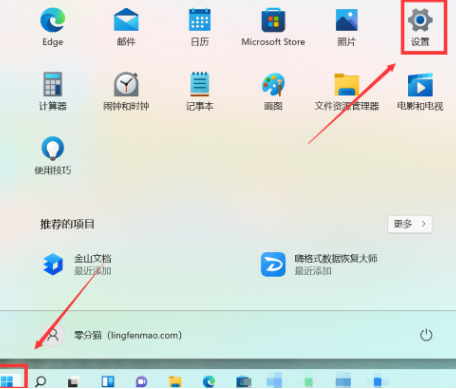
2、在左侧菜单中点击“个性化”,然后选择“颜色”。
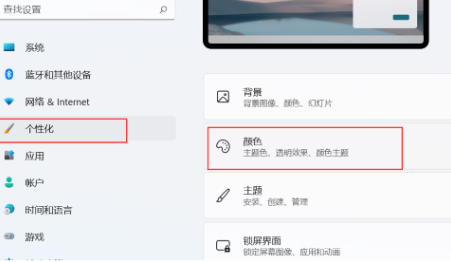
3、在页面下方找到“透明效果”选项,点击开关按钮来启用或禁用透明效果。完成设置后关闭窗口即可。
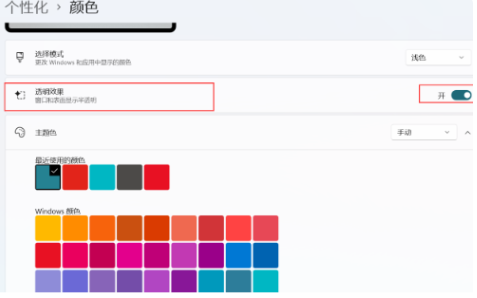
方法二:
1、打开Microsoft Store应用商店。
2、点击右上角的“搜索”按钮,输入“TranslucentTB”,选择“汉化bytpxxn”应用。
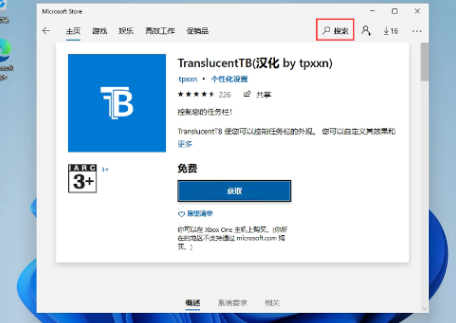
3、下载并安装该应用,安装完成后启动它。
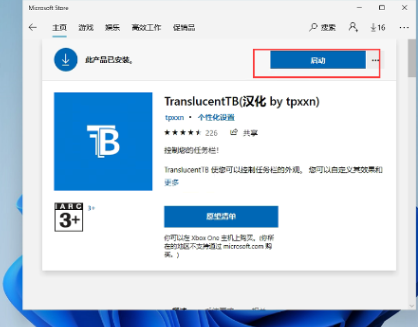
4、启动后,你会发现电脑任务栏的背景变得完全透明了!

以上就是小编为大家整理的有关于win11任务栏透明度调节方法分享。